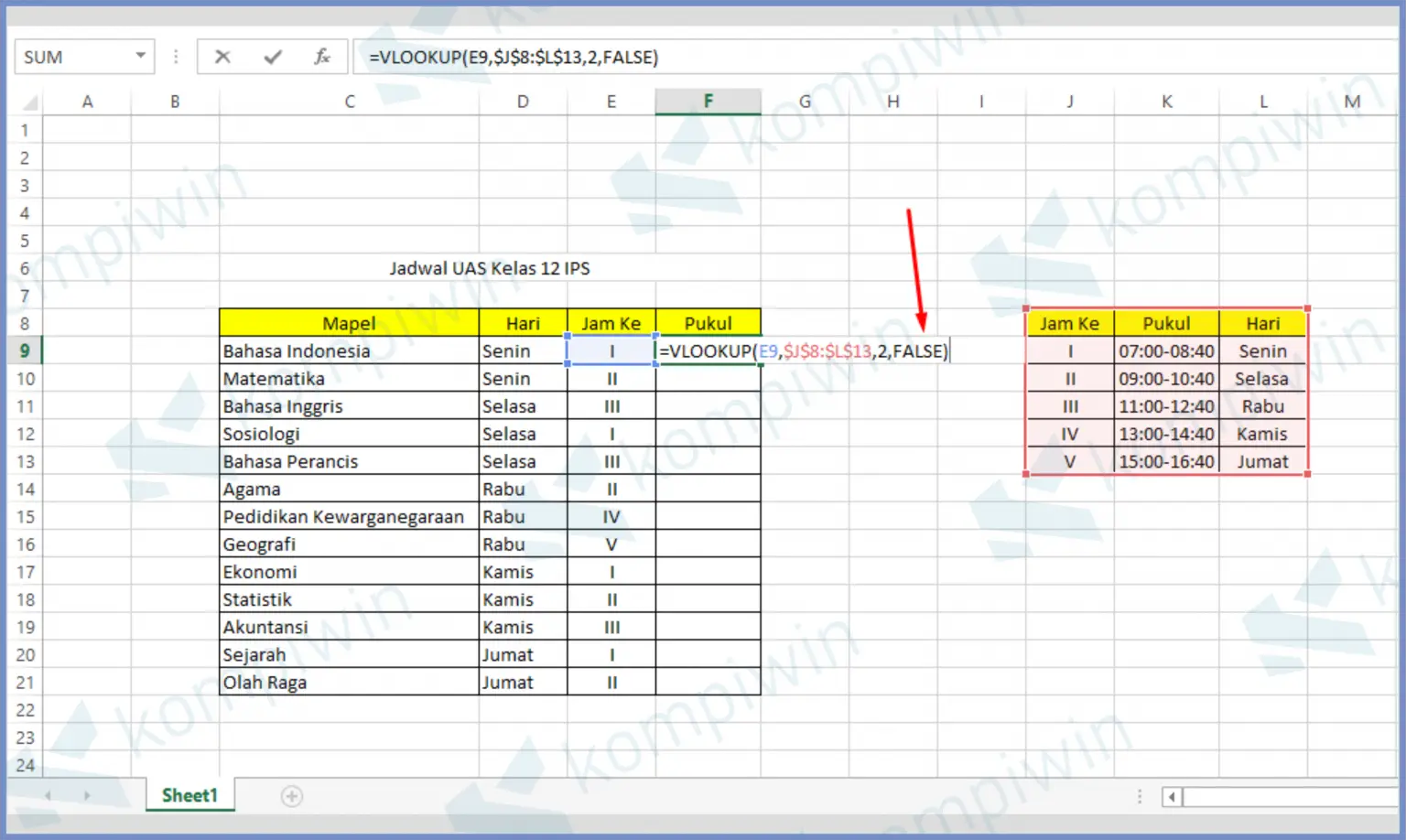Cara Mudah Mengambil Data Berdasarkan Nilai Atau Record Yang Sama Di Excel
Microsoft Excel merupakan salah satu aplikasi spreadsheet yang paling banyak digunakan oleh orang-orang di dunia. Namun terkadang, penggunaan Excel dapat Dapat menjadi cukup rumit, terutama bagi mereka yang kurang berpengalaman dalam menggunakan software ini. Salah satu fungsi Excel yang sering ditemukan dan digunakan adalah pengambilan data dari tabel dengan kriteria tertentu. Di artikel ini kita akan membahas tentang cara mudah mengambil data berdasarkan nilai atau record yang sama di Excel.
Cara Ambil Data Berdasarkan Nilai Atau Record Yang Sama Di Excel
Pada Excel, pengambilan data dapat dilakukan dengan menggunakan beberapa metode, seperti menggunakan fungsi pembantu seperti VLOOKUP atau INDEX-MATCH, atau menggunakan filter untuk menyeleksi data dengan kriteria tertentu. Namun pada artikel ini, kami akan membahas pengambilan data dengan menggunakan sebuah fungsi yang disebut SUMIFS.
Apa itu SUMIFS?
SUMIFS adalah fungsi di Excel yang digunakan untuk menjumlahkan nilai dari sebuah kisaran sel yang memenuhi beberapa kriteria yang diberikan. Dengan menggunakan fungsi SUMIFS, pengguna dapat membagi pengambilan data menjadi beberapa kriteria sesuai dengan kebutuhan.
Bagaimana Cara Menggunakan SUMIFS?
Ada beberapa langkah yang perlu diikuti untuk menggunakan fungsi SUMIFS untuk pengambilan data. Berikut adalah langkah-langkahnya:
1. Persiapkan Data
Langkah pertama adalah mempersiapkan data yang akan dioptimalkan dengan mengambil nilai atau record yang sama. Pastikan data tersebut telah disusun dengan baik, dengan setiap kolom diberi judul yang jelas.
2. Tentukan Range Kriteria
Sebelum menggunakan SUMIFS, pengguna perlu menentukan rentang kriteria yang akan digunakan untuk pengambilan data. Rentang kriteria terdiri dari kolom yang dipilih sebagai dasar kriteria, dan kriteria itu sendiri.
3. Buat Rumus SUMIFS
Setelah range kriteria ditentukan, langkah selanjutnya adalah membuat rumus SUMIFS. Setiap rumus SUMIFS terdiri dari satu atau beberapa argumen yang menjelaskan cara untuk memilih data dari tabel. Berikut adalah sintaks dari rumus SUMIFS:
= SUMIFS( sum_range, range 1, criteria 1, range 2, criteria 2,...)
Di sini, sum_range adalah rentang sel yang berisi nilai yang ingin dijumlahkan, range1 adalah range kriteria pertama, dan criteria1 adalah nilai kriteria yang sesuai dengan range1. Pengguna dapat menambahkan rentang sel dan kriteria sesuai dengan kebutuhan untuk mencari data yang tepat.
4. Jalankan Rumus
Setelah rumus selesai dibuat, langkah terakhir adalah mengeksekusi rumus untuk menjalankan fungsi SUMIFS. Seluruh data yang sesuai dengan range kriteria yang telah ditentukan akan terfilter, dan hasilnya akan muncul di dalam sel yang dituju.
Apa Keuntungan Menggunakan SUMIFS?
SUMIFS memiliki beberapa keuntungan dalam pengambilan data di Excel. Pertama, fungsi ini sangat fleksibel dan dapat digunakan untuk pengambilan data dalam berbagai situasi. Selain itu, fungsi ini juga mudah digunakan dan dipahami, bahkan oleh pengguna yang kurang berpengalaman dalam Excel. Dalam pengambilan data berdasarkan nilai atau record yang sama secara spesifik, SUMIFS juga lebih tepat karena dapat menentukan kriteria yang sesuai dengan kebutuhan.
Tips Tambahan: Cara Merubah Nama Bulan Menjadi Angka Di Excel
Selain pengambilan data berdasarkan kriteria tertentu, Excel juga memiliki banyak fungsi dan cara untuk memanipulasi data. Salah satu tugas yang sering ingin dilakukan oleh pengguna Excel adalah mengubah tanggal dengan format yang berbeda. Terkadang, data dengan format tanggal di Excel dapat menjadi tidak terstruktur atau sulit untuk dibaca, terutama jika menggunakan format teks dan jika ada banyak data yang harus dianalisis. Namun, dengan menggunakan beberapa trik dan fungsi di Excel, pengguna dapat dengan mudah mengubah tanggal dengan format teks menjadi nilai numerik atau sebaliknya. Salah satu trik umum yang digunakan adalah mengubah nama bulan menjadi angka.
Cara Merubah Nama Bulan Menjadi Angka Di Excel
Mengubah nama bulan menjadi angka di Excel dapat dilakukan dengan menggunakan beberapa metode, seperti menggunakan nama bulan dalam bahasa Inggris atau dalam bahasa lokal. Salah satu metode yang umum digunakan adalah dengan menggunakan fungsi MONTH.
1. Siapkan Data
Langkah pertama adalah menyiapkan data yang akan diubah secara konsisten. Pastikan data tersebut telah diurutkan dengan benar dan sudah dibuat list bulan yang akan diubah menjadi angka.
2. Buat Kolom Baru
Setelah data sudah disiapkan, langkah berikutnya adalah membuat kolom baru di sebelah kanan data yang sudah ada. Kolom baru ini kemudian akan berisi nilai numerik yang sesuai dengan nama bulan dalam kolom sebelah kiri.
3. Gunakan Fungsi MONTH
Setelah kolom baru disiapkan, selanjutnya adalah membuat rumus untuk mengkonversi nama bulan menjadi nilai numerik dengan fungsi MONTH. Berikut adalah sintaks dari fungsi MONTH:
=MONTH(date)
Di sini, `date` adalah sel dalam kolom sebelah kiri yang berisi nama bulan yang ingin dihitung nilai numeriknya. Setelah rumus selesai dibuat, tekan enter untuk menjalankan fungsi MONTH, dan nilai numerik yang sesuai dengan nama bulan akan muncul di kolom yang baru saja dibuat.
4. Buat Tampilan Akhir
Setelah data telah diubah, langkah terakhir adalah membuat format akhir yang diinginkan. Dalam contoh ini, kita akan mengubah daftar bulan yang sebelumnya dalam bentuk teks menjadi angka yang sesuai.
Apa Keuntungan Mengubah Nama Bulan Menjadi Angka Di Excel?
Mengubah nama bulan menjadi angka di Excel memiliki beberapa keuntungan. Pertama, dengan mengubah nama bulan menjadi nilai numerik, pengguna dapat dengan mudah melakukan operasi matematika dan analisa data dengan lebih mudah, karena nilai yang dihasilkan akan lebih terstruktur dan terorganisir. Selain itu, mengubah nama bulan menjadi angka juga dapat membantu pengguna membaca dan memahami data dengan lebih baik, karena data yang dihasilkan lebih mudah dibaca dan dipahami.
FAQ
1. Apakah SUMIFS dapat digunakan untuk pengambilan data dengan kriteria yang lebih kompleks?
Ya, SUMIFS sangat fleksibel dan dapat digunakan untuk pengambilan data berdasarkan kriteria yang lebih kompleks, termasuk menggabungkan beberapa kriteria untuk pengambilan data yang lebih spesifik.
2. Apakah SUMIFS dapat digunakan untuk pengambilan data dari tabel di file Excel yang berbeda?
Ya, SUMIFS dapat digunakan untuk pengambilan data dari tabel di file Excel yang berbeda dengan menggunakan referensi ke file Excel yang lain saat membuat rumus. Namun, pengguna harus pastikan bahwa file Excel yang akan diambil harus dibuka pada saat pengambilan data dengan fungsi SUMIFS dijalankan.